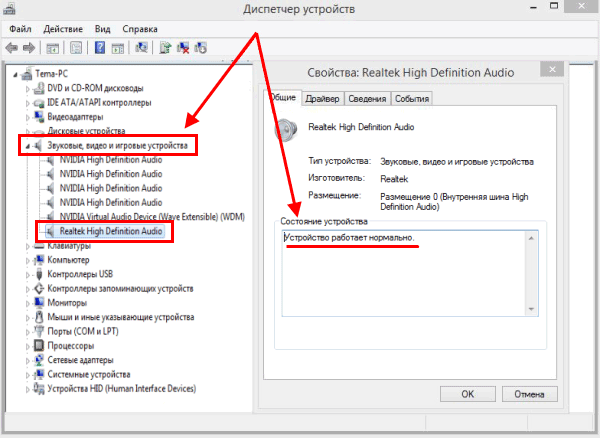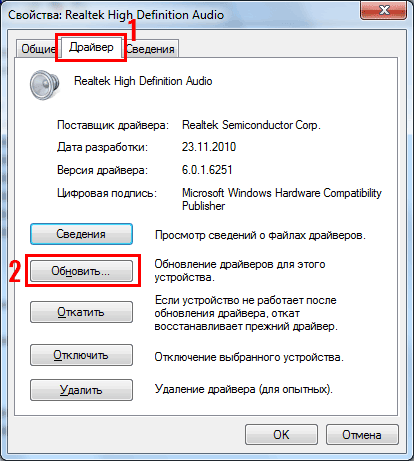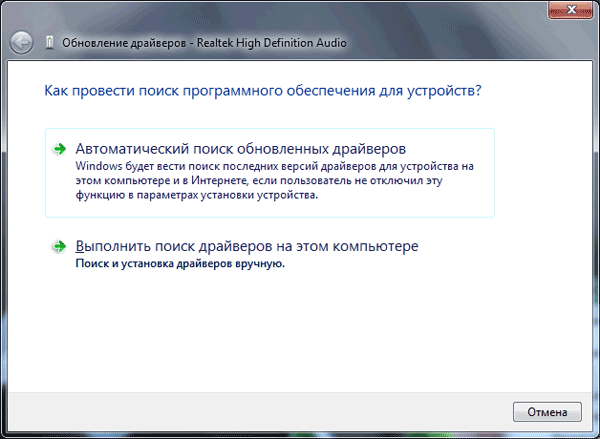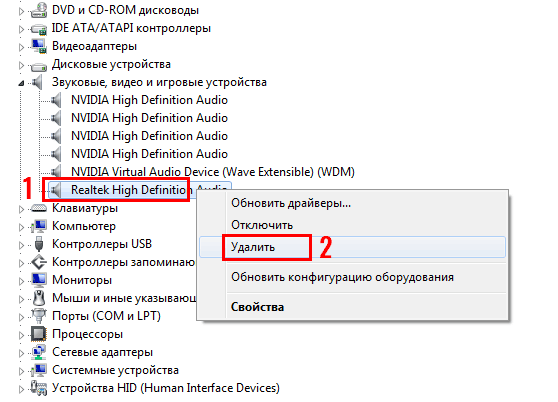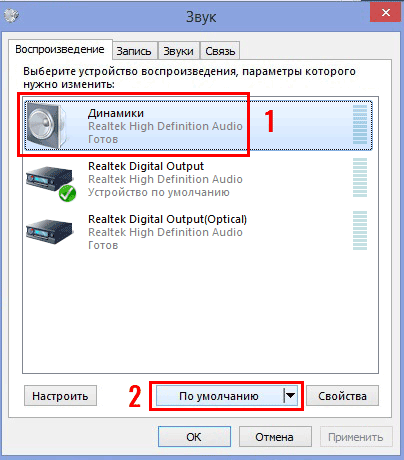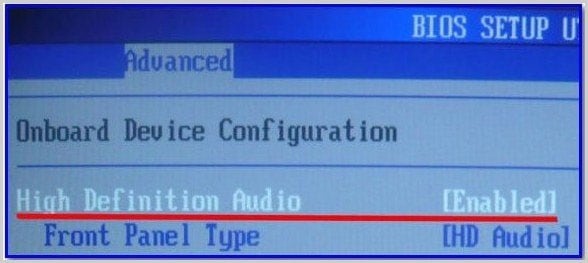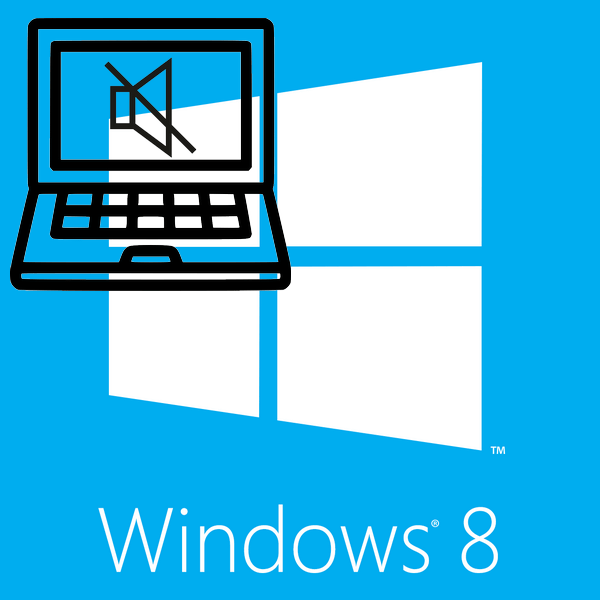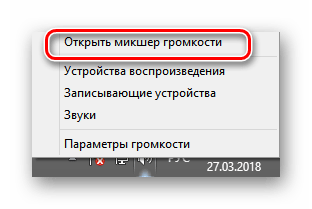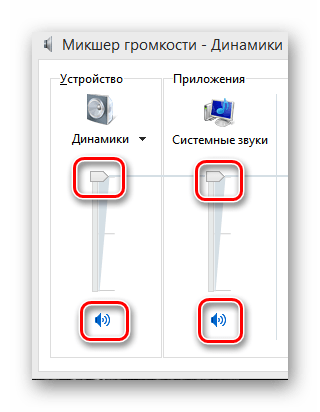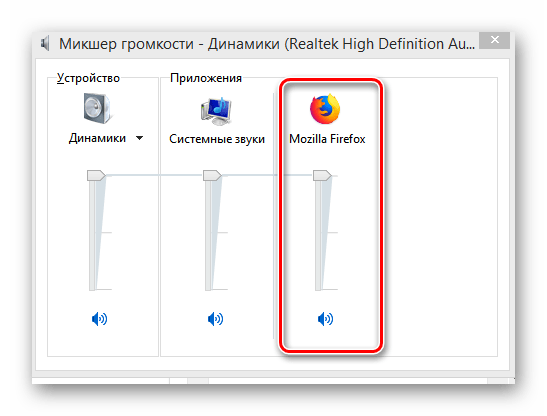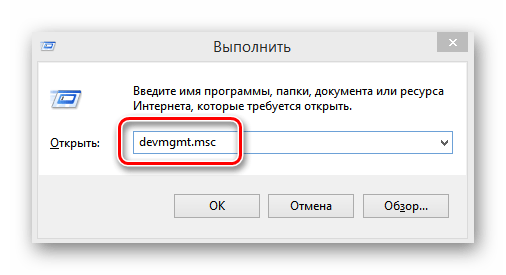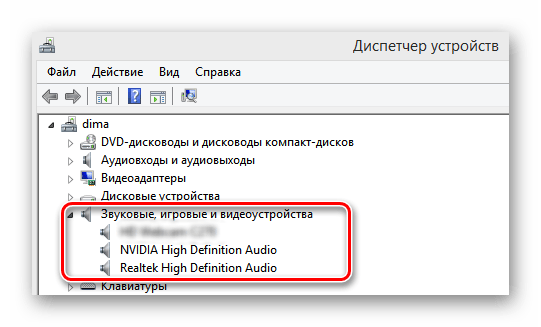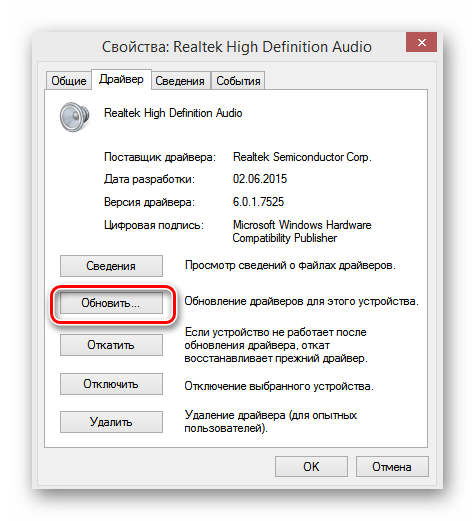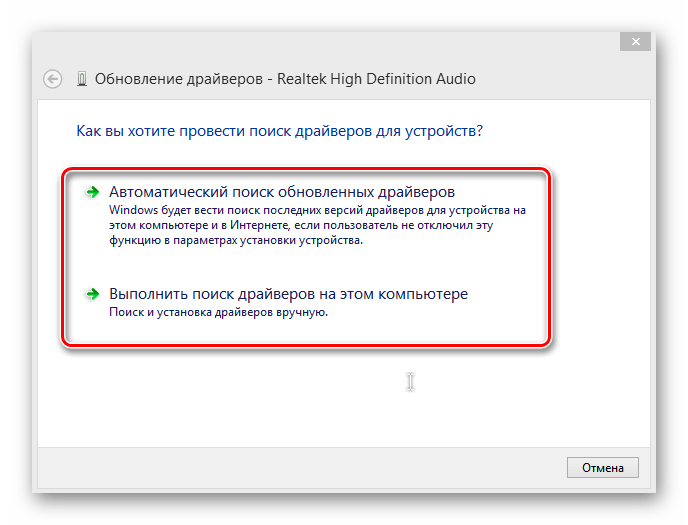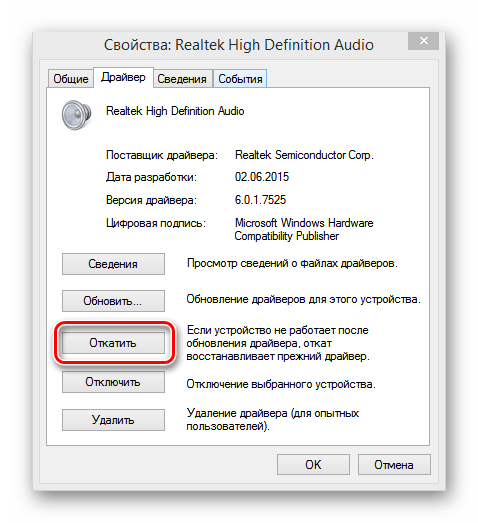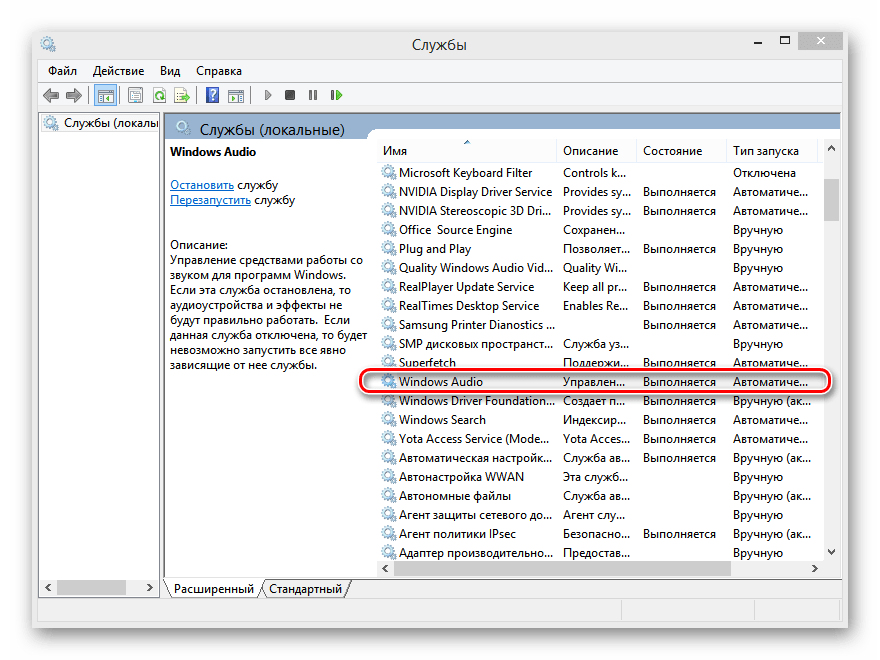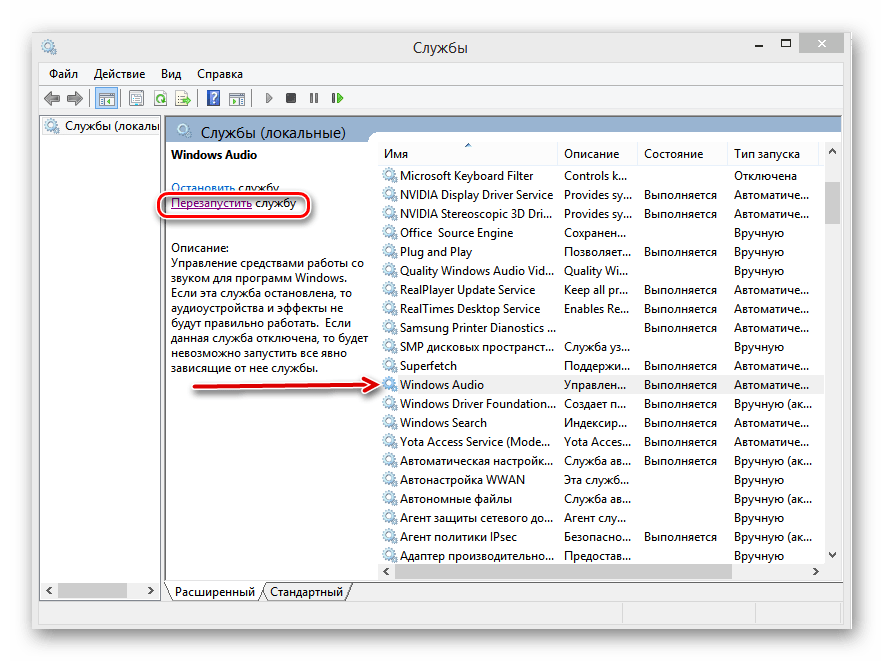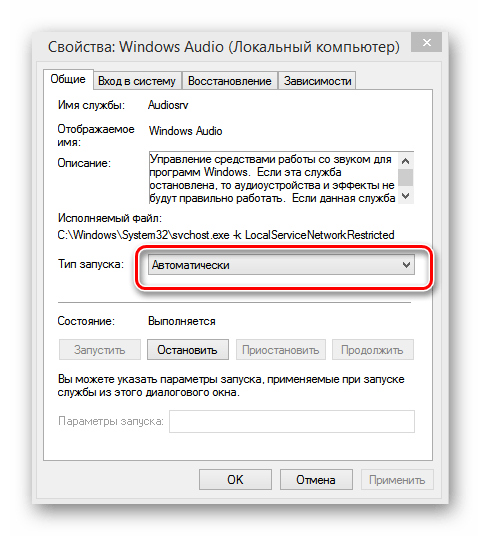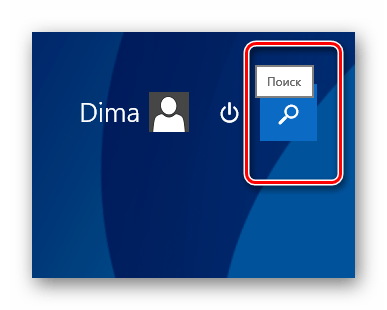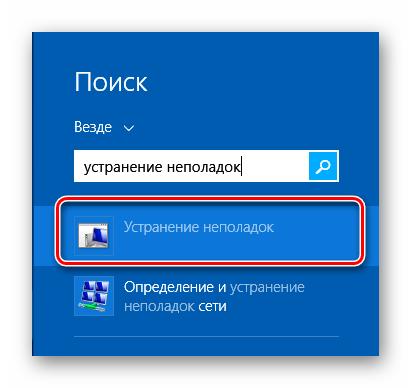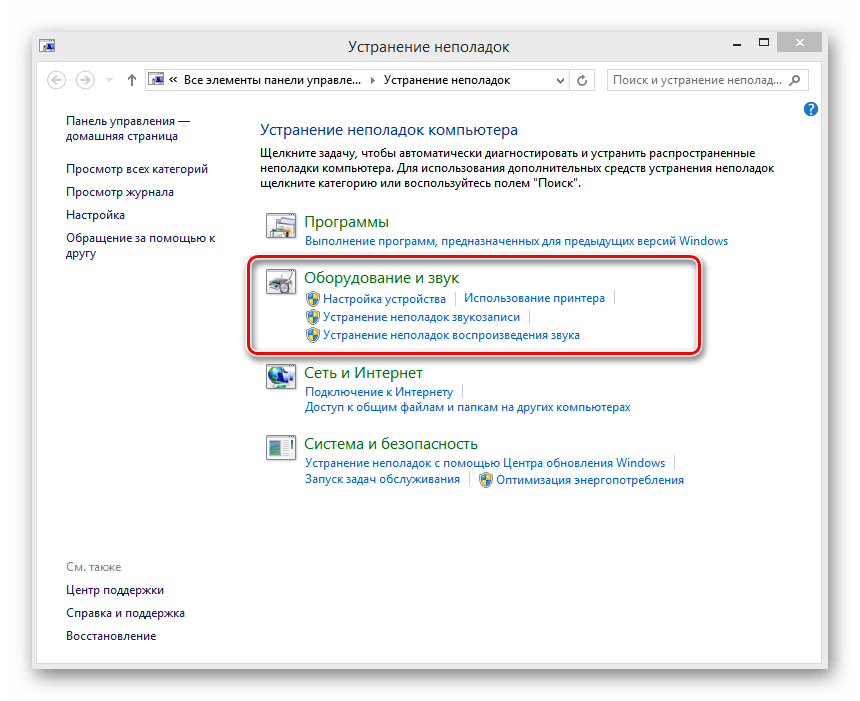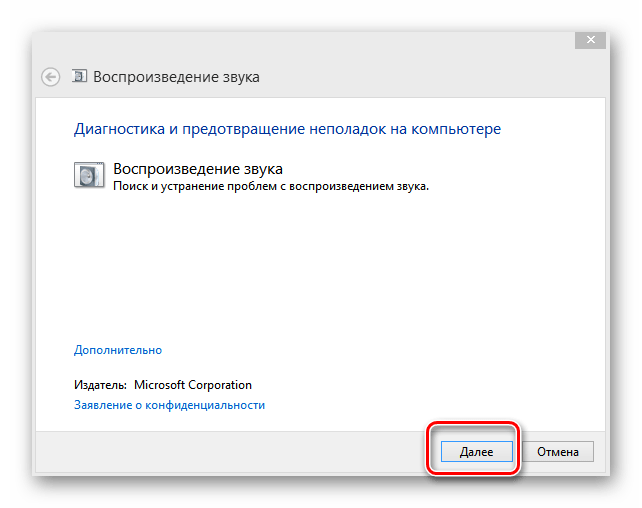пропал звук на компьютере windows 8 что делать и как исправить видео
Пропал звук в Windows 8: что делать?
Причин, почему не работает звук в Windows 8, довольно много. Они бывают банальными (неправильно подсоединены колонки или прикручена громкость) и серьезными (неисправность звуковой карты).
Сразу определить, почему нет звука в Windows 8, не получится. Единственный вариант – проверять все вероятные причины одна за другой, начиная от самых банальных и дальше по возрастанию. Чтобы облегчить вам эту задачу, ниже приведены все доступные способы, как исправить звук на ноутбуке с Windows 8. Сложного тут ничего нет, главное – следуйте инструкции.
Нет звука на Windows 8: что делать?
Необходимо исключить все банальные ошибки. Чтобы потом не оказалось, что с ПК все в порядке, а проблема на самом деле была в другом.
Для этого выполните следующее:
С этим нужно разобраться обязательно. Иначе, как упоминалось выше, вы потратите время впустую, а только потом поймете, что причина была в поломке наушников или поврежденном проводе.
Как исправить звук на ноутбуке Windows 8?
Итак, чтобы восстановить звук на Windows 8, нужно выполнить следующие 6 шагов. Начнем с простого.
Проверка громкости
Первое, что следует сделать – проверить громкость. Возможно, выставлен тихий звук на ноутбуке Windows 8. Или и вовсе прикручен. Это банально, но подобное тоже случается. Возможно, дети баловались или кто-то из членов семьи случайно нажал не ту кнопку.
Чтобы проверить данную гипотезу, щелкните на этот значок 
Чтобы усилить его, просто поднимите ползунок вверх. А затем включите аудиоплеер – наверняка проблема будет решена. Если ползунок изначально был включен на максимум, тогда ищем дальше.
Проверка драйвера
Второе, что надо выполнить – проверить драйвер на звук. В 90% случаев проблема всегда в нем (при условии, что исключены все банальные ошибки).
Скорее всего, устройство будет работать некорректно. Наличие желтого значка говорит о том, что имеются проблемы с драйвером. Потому-то и нет звука на ноутбуке Windows 8.
Исправить это легко: откройте раздел «Драйвер» и щелкните «Обновить».
Появится новое окно, где на выбор предлагается 2 варианта – автоматической поиск или ручной.
Если имеется диск с драйверами к материнке, вставьте его и вручную укажите путь к нему (подходит только для ПК). В остальных случаях смело запускайте автоматический поиск.
Если система ничего не находит, тогда придется обновить драйвер звука для Windows 8 вручную. Если имеется диск – используйте его. Владельцам ноутбуков нужно зайти на оф. сайт производителя и самостоятельно найти нужный драйвер.
Если для вас это сложно, можете использовать специальную программу, которая сделает все сама. Более подробно написано тут: Программы для автоматического обновления драйверов в Виндовс 8
Настройка звука в Windows 8
Следующее, что нужно выполнить – настроить звук в Windows 8. Для этого:
Вот таким способом выполняется настройка звука Windows 8.
Проверка настроек в BIOS
Еще одной причиной того, что перестал работать звук в Windows 8, может быть отключение звуковой платы в BIOS. Обычно такое происходит, когда любопытные новички изменяют стандартные настройки.
Чтобы это проверить, войдите в режим BIOS, откройте раздел «Integrated» (для ПК) или «Advanced» (для ноутов) и найдите пункт High Definition Audio. Убедитесь, что напротив него выставлено Enabled (т.е. включено).
Проверка службы
Следующая причина – вы (или кто-то другой) отключили службу, отвечающую за его воспроизведение. Чтобы это проверить:
Устранение неполадок
И последний способ восстановить звук на ноутбуке Windows 8 – запустить службы устранения неполадок. Для этого:
Что делать, если не работает звук на компьютере windows 8
Ситуация, когда пропадает звучание в компьютере, работающем под операционной системой Виндовс 8, возникает довольно часто. Причин тому может быть несколько. Давайте подробно рассмотрим все возможные причины и пути их устранения.
Проверка оборудования
В не зависимости от версии операционной системы, в случае отсутствия отзвука следует в первую очередь проверить, подключен ли штекер, он должен плотно размещаться в гнезде.
В стандартных звукокартах предусматривается аудиовыход зеленого цвета, линейный выход синего цвета и выход для подключения микрофона розового цвета. Штекер нужно воткнуть именно в аудиовыход зеленого цвета.
Если штекер подключен правильно, неисправными могут быть и сами колонки: подключите другие колонки и все станет ясно.
Причина пропавшего отзвука бывает порой банальна: выставленный на минимум уровень громкости или отключенный совсем.
Для устранения неполадки кликните на изображение динамика в панели задач и поставьте необходимый уровень громкости.
На некоторых планшетах или на ноутбуке может находиться внешний регулятор громкости. В этом случае проверить нужно и его.
Примечание: У каждого проигрывателя имеется свой регулятор громкости и если он установлен на минимум, звучания не будет.
Проверка звуковой платы
Если проверка оборудования не помогла устранить неполадку, следует проверить исправность вашей аудио карты.
С этой целью нужно:
Запустите любой звуковой файл, сохраненный в компьютере, с расширением wav (именно с этим расширением, так как на другие звуковые файлы могут быть не установлены кодеки). Если звучание есть, значит звуковая плата работает нормально.
Следующая причина – отключение в BIOS интегрированной в материнку аудио карты: войдите в базовую систему ввода/вывода и убедитесь, что параметр встроенной звуковой платы «High Definition Audio».
Средство устранения неполадок Microsoft Fixit Audio Playback Run
Microsoft Fixit – набор специализированных утилит для автоматического устранения неполадок в работе операционной системы. Они находят и устраняют в автоматическом режиме некоторые проблемы.
Microsoft Fixit Audio Playback Run диагностирует и устраняет типичные ошибки, возникающие в процессе работы звуковых устройств.
Чтобы воспользоваться этим способом, необходимо:
Microsoft Fixit проблем не обнаружило.
Обновление драйверов
Одна из самых распространенных причин отсутствия отзвука – устаревшие или неисправно работающие драйверы. Если недавно обновлялась или переустанавливалась ОС, возможно, аудиодрайвер предназначен для предыдущей версии. Именно поэтому очень часто не работает звук на windows 8.
«Дрова» повреждаются вследствие сбоев электропитания или в случаях заражения вредоносными программными кодами. Как правило, ОС обновляет аудиодрайвер в автоматическом режиме, однако, если этого не произошло, потребуется загрузить и установить последнюю версию драйвера вручную.
Установить утилиту можно тремя способами:
Видео: что делать если пропал звук
Автоматически с помощью службы Windows Update
Виндовс Update — это услуга, предоставляемая корпорацией Майкрософт для обновления ОС и ее компонентов.
Для поиска необходимого обновления зайдите:
Самостоятельная загрузка и обновление драйвера
Если операционная система не может самостоятельно найти необходимые драйвера и они не прилагались (или устарели), их следует найти на веб-сайте изготовителя, как правило, в разделах технической поддержки.
Чтобы найти нужную программу следует:
Многие утилиты устанавливаются в автоматическом режиме: достаточно после загрузки дважды щелкнуть по скачанному файлу – он установится на компьютер.
Если этого не произошло, вам потребуется выполнить следующие действия:
Важно! Загружать драйверы надлежит именно с официальных сайтов производителей. Как правило, это бесплатно. Если вы не нашли необходимую утилиту в разделах портала, настоятельно не рекомендуется искать ее на сторонних ресурсах, таких как форумы, блоги и т. п.
На таких площадках нередко можно наткнуться на вирус, некоторые предлагают ввести номер телефона для идентификации и распаковки архива, другие внести определенную плату. При этом вирус можно подцепить часто, а найти на таких сайтах именно то, что необходимо – нет.
Практически все производители цифровой техники, продукты которых представлены на прилавках нашей страны, имеют службу поддержки, указывают на порталах номер «горячей линии». Позвоните в call-центр. Даже если необходимых программных продуктов нет на сайте, они пришлют их вам по электронной почте.
Запуск службы Windows Audio
Еще один способ быстро решить проблему с отзвуком.
Для этого вам потребуется выполнить следующие действия.
Если вы выполнили все правильно, все должно выглядеть, как на картинке ниже.
Не работает звук в наушниках на Windows 8
В отдельных случаях отзвук не воспроизводится только в наушниках.
При возникновении подобного подобает, прежде всего:
Теперь выбираем:
У динамиков справа отображается шкала. Если при воспроизведении она не заполняется, значит что-то не так, если заполняется, а ничего не слышно – проверьте уровень громкости.
Когда громкость выставлена, шкала заполняется, а звучания нет, причина в неисправности наушников. Такое происходит также в том случае, если наушники вставлены не в то гнездо.
Вступают в конфликт с наушниками устройства, поддерживающие контроллер HDA. Если в диспетчере устройств отображается такой контроллер, его необходимо удалить и перезагрузить ПК или ноутбук.
Как видим, ничего сложного. Подведем итог: если у вас не работает звук на windows 8, следует проверить правильность подключения оборудования и исправность звукокарты. Если причина не устранена, обновляем дрова, устраняем проблему с помощью службы Windows Audio.
Теперь вы знаете, что делать, когда нет отзвука на вашем ПК или ноутбуке. Если вы знаете другие способы, хотите что-то дополнить, не стесняйтесь, оставляйте комментарии.
Читайте наши следующие материалы, где вы найдете не менее подробные и полезные рекомендации по работе с цифровыми устройствами.
Как восстановить звук на ноутбуке с Windows 8
Устраняем неисправность аудио на ноутбуке в Виндовс 8
Попытаемся самостоятельно найти источник проблемы со звуком в ноутбуке с установленной Windows 8 и восстановить полную функциональность девайса. Для этого возможно применить несколько способов.
Способ 1: Использование сервисных клавиш
Начнем с самого элементарного метода. Возможно, вы сами случайно выключили звук. Находим на клавиатуре клавиши «Fn» и служебную номерную «F» со значком динамика в верхнем ряду. Например, в устройствах от Acer это «F8». Нажимаем одновременно комбинацию двух этих клавиш. Пробуем несколько раз. Звук не появился? Тогда переходим к следующему методу.
Способ 2: Микшер громкости
Теперь выясним уровень громкости, установленный на ноутбуке для звуков системы и приложений. Вполне вероятно, что микшер настроен неправильно.
Способ 3: Проверка антивирусным ПО
Обязательно нужно проверить систему на отсутствие вредоносных и шпионских программ, которые вполне могут нарушить правильное функционирование звуковых устройств. И конечно, процесс сканирования нужно проводить периодически.
Способ 4: Диспетчер устройств
Если в Микшере громкости всё в порядке и вирусов не обнаружено, то нужно проверить функционирование драйверов аудиоустройств. Иногда они начинают работать некорректно в случае неудачного обновления или несоответствия аппаратной части.
Способ 5: Проверка настроек BIOS
Возможен вариант, что прежний владелец, лицо, имеющее доступ к ноутбуку или вы сами по незнанию отключили звуковую плату в BIOS. Чтобы убедиться в том, что аппаратная часть включена, перезагружаем девайс и входим на страницу прошивки. Клавиши, используемые для этого могут различаться в зависимости от производителя. В ноутбуках ASUS это «Del» или «F2». В BIOS нужно проверить состояние параметра «Onboard Audio Function», должно быть прописано «Enabled», то есть «звуковая плата включена». Если аудиокарта выключена, то, соответственно, включаем её. Обратите внимание, что в BIOS различных версий и производителей название и расположение параметра может отличаться.
Способ 6: Служба Windows Audio
Возможна такая ситуация, что на ноутбуке отключилась системная служба воспроизведения звука. Если служба Windows Audio остановлена, то звуковое оборудование работать не будет. Проверяем, всё ли в порядке с этим параметром.
Способ 7: Мастер по устранению неполадок
В Windows 8 есть встроенный системный инструмент для исправления неполадок. Можно попробовать применить его для поиска и устранения проблемы со звуком на ноутбуке.
Способ 8: Восстановление или переустановка Windows 8
Возможно, что вы установили какую-то новую программу, которая вызвала конфликт управляющих файлов звуковых устройств или произошел сбой в программной части ОС. Исправить это можно, откатившись на последнюю работоспособную редакцию системы. Провести восстановление Windows 8 до контрольной точки несложно.
Когда бэкап не помогает, остается последнее крайнее средство — полная переустановка Windows 8. Если причина отсутствия звука на ноутбуке кроется именно в программной части, то этот метод точно поможет.
Не забудьте скопировать ценные данные из системного тома жесткого диска.
Способ 9: Ремонт звуковой карты
Если вышеуказанные способы не решили проблему, то с почти абсолютной вероятностью случилось самое страшное из того, что могло произойти со звуком на вашем ноутбуке. Звуковая карта физически неисправна и подлежит ремонту силами специалистов. Самостоятельно перепаять микросхему на материнской плате ноутбука по силам только профессионалу.
Мы рассмотрели основные методы нормализации функционирования звуковых устройств на ноутбуке с Виндовс 8 «на борту». Конечно же, в таком сложном устройстве как ноутбук может быть очень много причин некорректной работы звукового оборудования, но используя методы, приведенные выше, вы в большинстве случаев опять заставите свой девайс «петь и говорить». Ну а с аппаратной неисправностью прямая дорога в сервисный центр.
Помимо этой статьи, на сайте еще 12415 инструкций.
Добавьте сайт Lumpics.ru в закладки (CTRL+D) и мы точно еще пригодимся вам.
Отблагодарите автора, поделитесь статьей в социальных сетях.
Пропал звук на компьютере windows, что делать и как исправить?
Когда случается такая досадная неожиданность, это всегда не вовремя и очень некстати. C егодня я расскажу, как можно попробовать быстро решить эту проблему. В первую очередь нужно установить причину, почему пропал звук. Начнём от простого к сложному. Бывает и так, что звука не было вовсе; человек не сразу купил колонки, подсоединил их к компьютеру, а звука нет. Просто не настраивали компьютер.
Кстати о колонках, рекомендую начать проверку именно с них. Нужно проверить, в каком состоянии гнездо в которое вставлен разъем; у меня был случай, когда разъем отломался и его часть осталась в самом гнезде. Пришлось соображать. Что из этого вышло рассказу ниже.
Что делать, если пропал звук на компьютере?
Если мастер не помог, попробуем сами. Для этого снова нажмем на уже знакомый нам значок динамика, только теперь выбираем «Открыть микшер громкости:
В Windows 7 настройки звука аналогичны, различается только внешний вид окошка:
Кстати, на этом рисунке видно, что звук отключен; это тоже может являться причиной «неисправности»:).
Уже понятно, что нужно сделать – ползунки нужно переместить на максимум, и звук появится. А так же обратить внимание, не отключен ли звук вообще на каком либо из этих каналов. На рисунке звук отключен на всех! Нажатие на значки динамика включает звук. Появился звук? Если не появился, идем дальше. Вместо пункта «Открыть Микшер громкости» выбираем пункт «Устройства воспроизведения», открываем эту настройку.
И вот еще одна разновидность отображения ошибки – одно из устройств отключено. Правой кнопкой мыши щелкаем по нему и узнаём, что можно его опять включить, использовать по умолчанию, или выбрать другое звуковое устройство.
Если у на вашем устройстве несколько звуковых устройств (например есть на передней панели системного блока), убедитесь, что выбрано нужное. Иногда компьютер нужно перезагрузить после переключения, чтобы появился звук.
Если звука так и нет, тогда следующее на очереди — это драйвера материнской платы компьютера. Если у Вас под рукой есть диск с драйверами вставьте его и переустановите драйвера. Не знаете, какой выбрать, не беда, ставьте по очереди или все сразу, меню диска скорее всего предложит Вам такую опцию. А вот если диска под рукой нет, а интренет есть, драйвера можно получить тремя способами:
Способ первый — идем на сайт производителя Вашей материнской платы и скачиваем нужный драйвер.
Внимание: установка обновлений может занять довольно продолжительное время. Если у вас такой случай, запланируйте установку к примеру на ночь.
Видео о том, что делать, если пропал звук на Windows 10
Что делать, если пропал звук на Windows 7? Решаем проблему…
Открываем Пуск- панель управления, затем «Система и безопасность»
Затем делаем настройки как на рисунке.
Что делать, если пропал звук на Windows 10?
Заходим в «параметры» через меню «Пуск»:
Драйвера будут обновляться. На «десятке» проблемы со звуком можно решить через мастер «устранение неполадок со звуком» ( клик правой кнопкой мыши по значку динамика в панели задач). При помощи мастера вычисляем устройство, на которое звук сейчас идет — возможно оно выбрано неверно (наушники вместо колонок и т.д.)
Там же можно открыть «Параметры звука» и через управление звуковыми устройствами посмотреть что у нас в данный момент выставлено:
Как правило все начинает работать; иногда после перезагрузки.
Когда пропал звук на ноутбуке, пробуем решить проблему со старыми драйверами быстро
Способ третий — скачать драйвера с помощью программ автоматического поиска и установки драйверов.
Внимание! В интернете очень много ссылок на такие программы; при скачивании их часто происходит либо установка ненужных ( в т.ч. рекламных) программ, либо вирусов. Поэтому скачивайте только по рекомендованным ссылкам!
Лично я пользовался двумя – тремя разновидностями таких программ. Из них особые симпатии вызвала Driver Genius – за легкость и удобность. Хорошо подходит для компьютеров и ноутбуков с Windows 7, ищет драйвера даже для «редких» старых устройств, здорово экономит время.
Вот такие интересные способы мы сегодня рассмотрели в этой статье по поиску пропавшего звука. А так же научились настраивать обновления Windows и узнали о том, как можно быстро производить обновления драйверов.